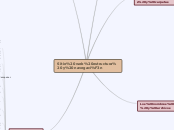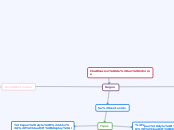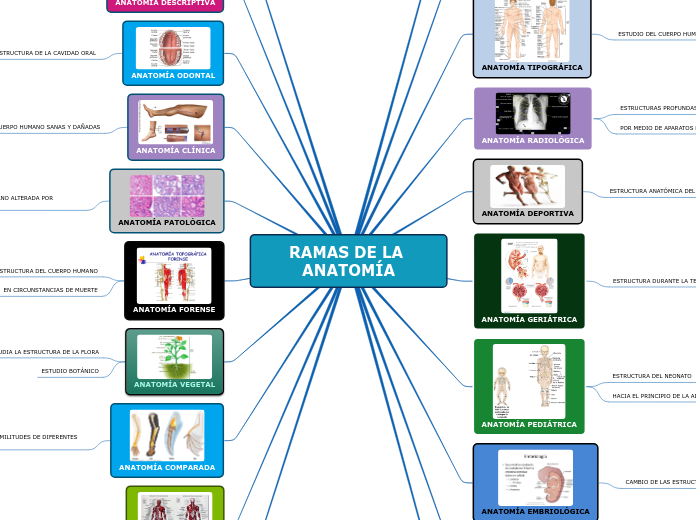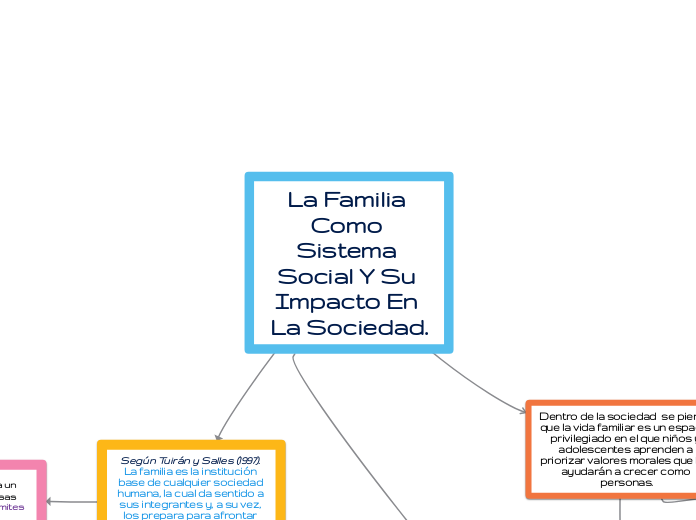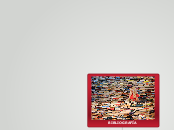av Fernanda Escobar 7 år siden
266
Sitio web estructura y navegación
Crear un sitio web con Kompozer implica organizar y gestionar una copia local del sitio en el equipo, comúnmente guardada en una carpeta específica del disco duro. Las actualizaciones de contenido se realizan subiendo los archivos necesarios mediante un programa cliente de FTP.